如何以戴尔装原版系统(学习戴尔电脑安装原版系统的步骤和技巧)
![]() 游客
2024-10-09 16:38
259
游客
2024-10-09 16:38
259
在使用戴尔电脑的过程中,有时我们需要重新安装操作系统。本文将介绍如何使用戴尔电脑安装原版系统的步骤和技巧,帮助读者更好地进行系统重装。
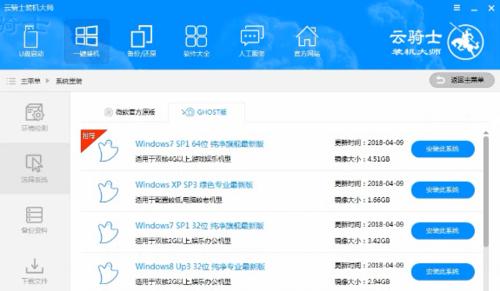
准备安装所需的软件和工具
在重新安装系统之前,我们需要准备一个原版系统的安装光盘或镜像文件,并确保电脑有足够的存储空间来安装系统。还需要准备一个可用的U盘或者外接光驱,用于引导安装程序。
备份重要数据
在进行系统重装之前,我们需要备份重要的个人文件和数据,以免丢失。可以将这些文件复制到外部存储设备或者云端存储空间中。

重启电脑并进入BIOS设置
重启电脑后,在开机自检界面中按下对应的按键(通常是F2或Del键)进入BIOS设置界面。在BIOS设置中,我们可以调整电脑的启动顺序,确保光驱或U盘在硬盘之前启动。
选择引导设备并进入系统安装界面
在BIOS设置界面中,选择将光驱或U盘作为首选启动设备,并保存设置后退出BIOS。电脑会自动重启,此时会启动系统安装程序,并进入安装界面。
选择安装语言和时间
在系统安装界面中,根据个人需要选择合适的安装语言和时间设置,并点击下一步继续。

阅读并同意许可协议
在安装程序的许可协议界面中,仔细阅读并同意相关协议,然后点击下一步继续安装。
选择系统安装类型
在安装类型界面中,我们可以选择新建分区并安装系统,或者将系统安装到已有的分区中。根据个人需求选择合适的安装类型,并点击下一步。
选择安装位置
在选择安装位置界面中,选择要安装系统的磁盘分区,并点击下一步开始安装。注意,这一步操作会清空该磁盘分区上的所有数据,请务必提前备份。
系统安装过程
系统开始安装后,会自动进行文件拷贝、系统配置和软件安装等过程。这个过程可能需要一段时间,请耐心等待。
设置用户名和密码
在系统安装完成后,会要求设置一个用户名和密码。建议设置一个强密码,并牢记。
更新和安装驱动程序
安装系统完成后,为了保证电脑的正常运行,我们需要及时更新和安装相应的驱动程序。可以通过戴尔官方网站或者驱动程序更新工具来获取最新的驱动程序。
激活系统
根据系统版本,我们需要激活安装的操作系统。可以在系统设置中找到激活选项,根据提示完成激活过程。
安装常用软件和配置个人设置
系统激活后,我们可以根据个人需求安装常用软件,并对系统进行个性化设置,如更改桌面背景、安装防病毒软件等。
恢复备份的个人文件和数据
在系统安装完成后,我们可以将之前备份的个人文件和数据恢复到新系统中,以便继续使用。
通过以上步骤和技巧,我们可以成功使用戴尔电脑安装原版系统。重装系统可以提高电脑的运行效率和稳定性,同时也能清除系统中的垃圾文件和病毒,使电脑恢复到一个干净的状态。记得在进行系统重装之前备份重要数据,并谨慎选择安装类型和安装位置,避免误操作导致数据丢失。
转载请注明来自数码俱乐部,本文标题:《如何以戴尔装原版系统(学习戴尔电脑安装原版系统的步骤和技巧)》
标签:戴尔
- 最近发表
- 标签列表

